Giỏ hàng của bạn
Có 0 sản phẩm

08-11-2022, 11:00 am 6803
Hướng dẫn cách tải video trên Instagram về điện thoại đơn giản chỉ với vài thao tác cơ bản - Bạn đã biết cách tải video Instagram về điện thoại
Hiện nay, Instagram cũng là một trong những ứng dụng mạng xã hội được giới trẻ lựa chọn sử dụng nhiều. Do đó, việc những video hay và bổ ích sẽ xuất hiện thường xuyên được các tài khoản cá nhân người dùng đăng tải. Và nếu trong trường hợp bạn thích những video đó và muốn lưu video Instagram về điện thoại của mình thì vẫn có thể thực hiện được. Nếu như bạn chưa biết cách để lưu video thì hãy đọc hết bài viết ngày hôm nay của Mega. Trong bài viết này, Mega sẽ hướng dẫn bạn tải video Instagram về điện thoại đơn giản và nhanh chóng chỉ với vài thao tác cơ bản.

Hướng dẫn bạn tải video Instagram về điện thoại đơn giản

Lợi ích khi bạn tải video Instagram về điện thoại
Nếu bạn đang sử dụng điện thoại hệ điều hành Android và muốn tải video Instagram về máy thì cũng có thể thực hiện được nhé. Nếu như cách sử dụng các trình quản lý tập tin khiến bạn không thể sử dụng thì bạn cũng có thể nhờ sự hỗ trợ từ các ứng dụng. Người dùng có thể tải những ứng dụng tải video về máy bằng Google Play Store. Một trong những ứng dụng phổ biến nhất là Video Downloader for Instagram. Ứng dụng này cho phép bạn tải hoặc đăng lại video từ Instagram và Vine với một lần nhấn.
Bạn có thể tải phần mềm ứng dụng về để máy điện thoại để có thể tải được các video Instagram tại đây. Ứng dụng này hoàn toàn miễn phí, tuy nhiên bạn có thể sẽ phải xem quảng cáo trong quá trình sử dụng. Trình tải xuống video của Instagram này thực hiện công việc tuyệt vời và dễ dàng, tiện lợi. Sau khi cài đặt xong ứng dụng trên điện thoại của mình thì bạn có thể thực hiện các bước như sau để tải video Instagram về điện thoại Android của mình nhé, cách làm đơn giản như sau:
Bước 1: Đầu tiên bạn cần mở ứng dụng Instagram của mình.
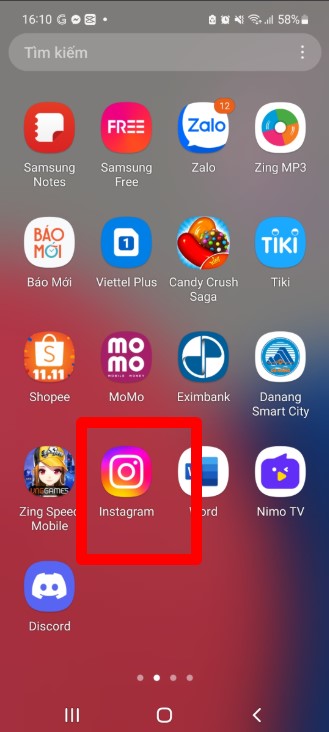
Hướng dẫn cách tải video Instargram về điện thoại android
Bước 2: Sau đó trong ứng dụng Instagram, chạm vào nút ba chấm ở phía trên bên phải của bài đăng bạn muốn lưu video.

Hướng dẫn cách tải video Instargram về điện thoại android đơn giản
Bước 3: Từ đó bạn hãy sao chép địa chỉ liên kết đến video.
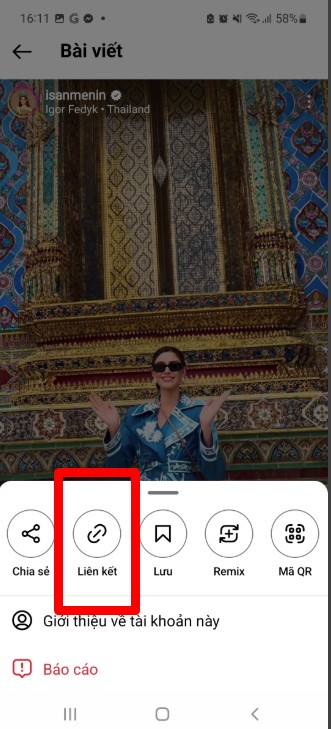
Sao chép liên kết
Bước 4: Chuyển sang Video Downloader for Instagram và chọn tùy chọn Paste/Dán và bắt đầu tải video từ Instagram nhé.
2.1. Sử dụng phím tắt SMD 3.5.5
Để tải video trên Instagram về điện thoại iPhone, bạn cần thực hiện kết hợp phím tắt SMD 3.5.8. Phím tắt này cho phép bạn lưu một hoặc nhiều video Instagram xuống bộ sưu tập tại điện thoại di động của mình, hoặc tải video lên các trang mạng xã hội khác. Tuy nhiên, bạn sẽ không thể tải những video Instgram Stories về điện thoại được bằng phím tắt SMD 3.5.8 và các video quảng cáo nhé. Cách download video Instagram về điện thoại đơn giản như sau:
Bước 1: Đầu tiên bạn cần truy cập vào link tại đây để cài đặt phím tắt SMD 3.5.8. Sau đó bạn nhấn tiếp vào Nhận phím tắt, sau đó bấm thêm phím tắt. Khi này phím tắt SMD 3.5.8 đã được thêm vào điện thoại của bạn.
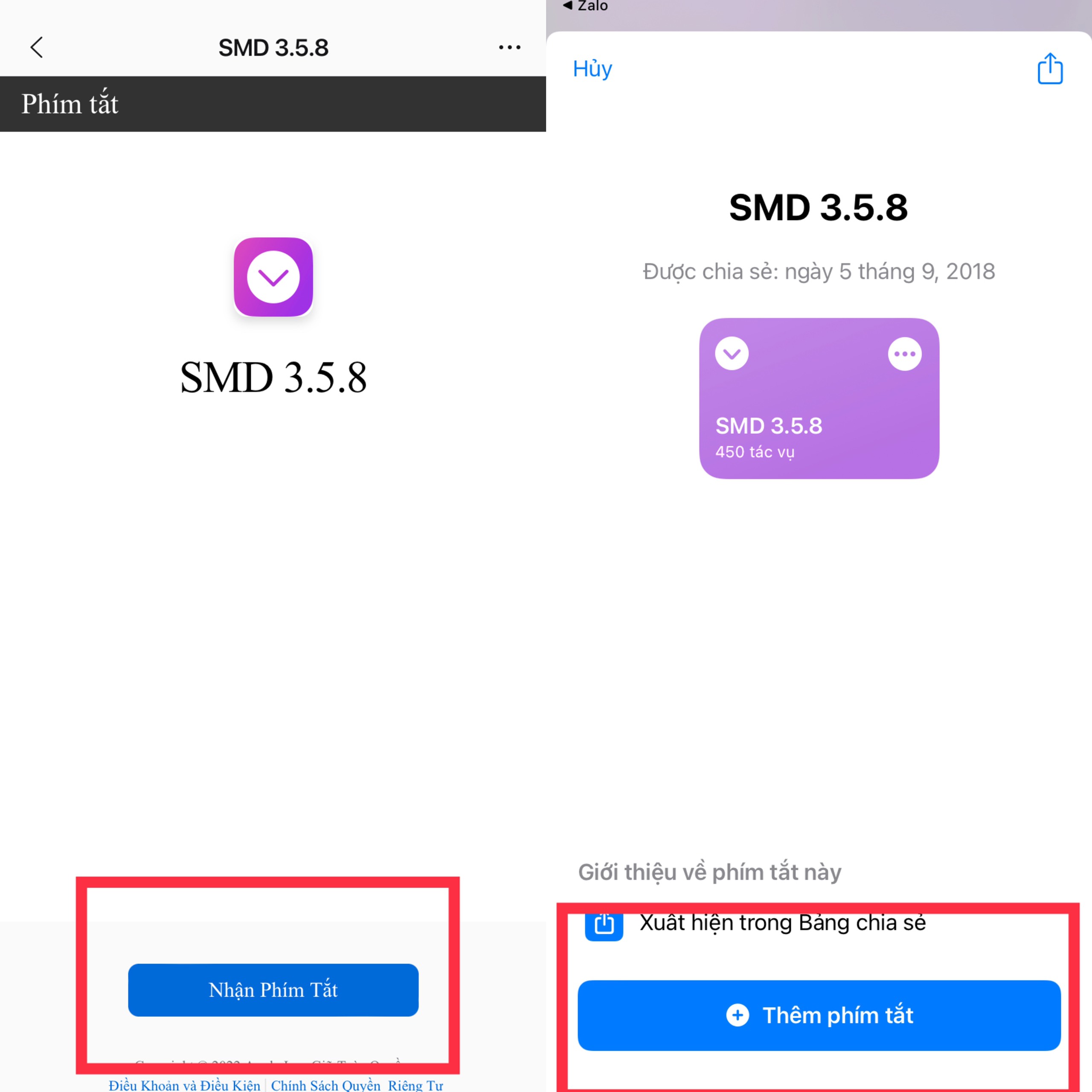
Hướng dẫn lưu video Instagram về điện thoại iPhone
Bước 2: Sau khi đã thêm được phím tắt SMD 3.5.8 vào điện thoại. Bây giờ người dùng mở Instagram cá nhân và tìm tới video muốn tải xuống điện thoại. Tại đây nhấn vào biểu tượng dấu 3 chấm và tiến hành chọn Sao chép liên kết như hình dưới đây.
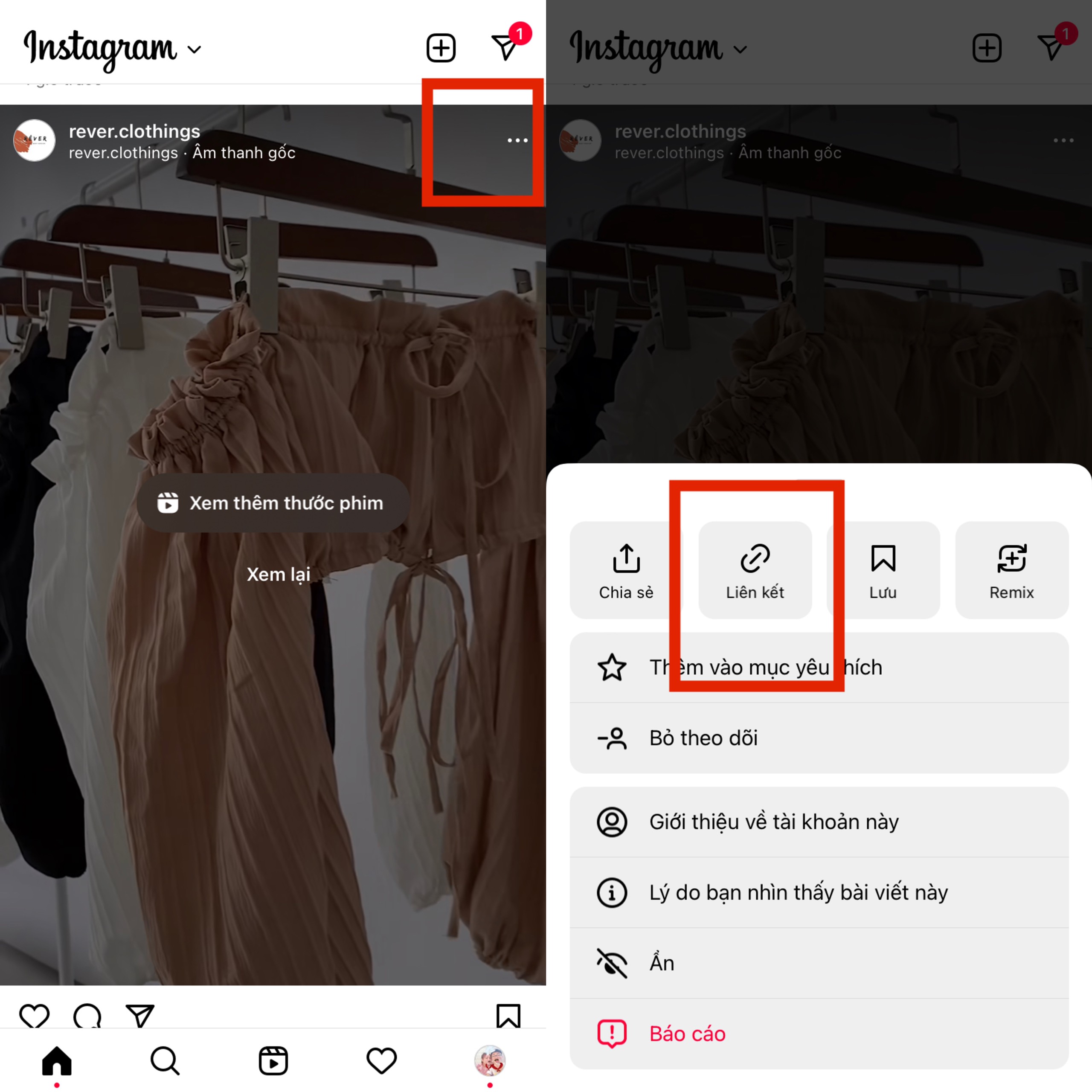
Hướng dẫn lưu video Instagram về điện thoại iPhone đơn giản, nhanh chóng
Bước 3: Bây giờ bạn cần quay lại giao diện ứng dụng Siri shortcuts. Lúc này bạn cần nhấn vào phím tắt SMD 3.5.8 để bắt đầu chạy phím tắt. Và nó sẽ lấy URL video mà chúng ta đã sao chép vào bộ nhớ của thiết bị ở trước đó và tiến hành thực hiện quá trình tải video. Bây giờ nếu bạn muốn hiển thị video trên Instagram bạn chỉ cần nhấn vào biểu tượng chia sẻ ở góc bên phải màn hình là được nhé.

Nhấn vào phím tắt SMD 3.5.8 để chạy phím tắt để bắt đầu lưu video trên Instagram về điện thoại
Sau khi thao tác xong các thao tác đó, lúc này bạn chỉ cần nhấn vào Lưu video để thực hiện những bước cuối cùng để tải video Instagram xuống điện thoại nhé. Sau khi đã thực hiện tải video xuống xong, nếu muốn thấy video mới tải xuống thì bạn chỉ cần mở giao diện Album ra là thấy nha.
Bước 4: Phím tắt cùng hỗ trợ tải bài đăng nhiều video Instagram. Chúng ta cũng nhấn vào biểu tượng 3 dấu chấm và chọn Sao chép liên kết, nhấn vào phím tắt SMD 3.5.8 để chạy phím tắt.
Khi đó bạn sẽ nhìn thấy tổng số video trong bài đăng. Bên dưới sẽ là các lựa chọn tải toàn bộ các video trong bài đăng (Download All) hay lựa chọn tải video (Select Manually). Nếu lựa chọn tải video thì người dùng sẽ có danh sách lựa chọn như dưới đây.
Tích chọn vào video cần tải và nhấn nút Xong ở góc phải trên cùng.
Bước 5: Quá trình lấy URL bài đăng video Instagram sẽ hiển thị ngay sau đó. Người dùng cũng sẽ thấy các video trong list video. Bạn nhấn vào biểu tượng 3 dấu gạch ngang để hiển thị danh sách chi tiết của các video.
Để tải video bạn cần phải nhấn lần lượt vào biểu tượng chia sẻ ở từng video và nhấn Lưu video để tải video xuống là xong.
2.2. Tải ứng dụng InstaSaver
Hoặc bạn có thể tải ứng dụng InstaSaver. Đây là ứng dụng iOS cho phép bạn duyệt qua những bài đăng mới nhất và có thể tải video trên Instagram về iPhone. Ứng dụng có giá 70.000VNĐ, thỉnh thoảng có đợt miễn phí, bạn có thể canh để tải về bằng cách lưu video trên Instagram về iPhone. iPhone cần chạy iOS 7 trở lên để cài được InstaSaver.
Bước 1: Bạn hãy truy cập tại đây để tải ứng dụng và cài đặt về điện thoại để có thể tải video trên Instagram về điện thoại nhé.
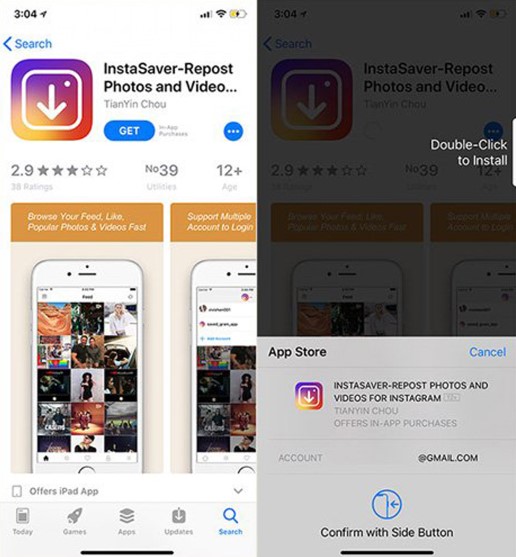
Tải video trên Instagram về điện thoại bằng web trực tuyến
Bước 2: Sau khi cài đặt ứng dụng, mở ứng dụng, bạn nhấn cho phép hoặc không cho phép trong cửa sổ yêu cầu quyền thông báo. > Đăng nhập tài khoản Instagram của bạn > Tiếp theo, bạn phải đồng ý (Agree) với các điều khoản và điều kiện của ứng dụng.
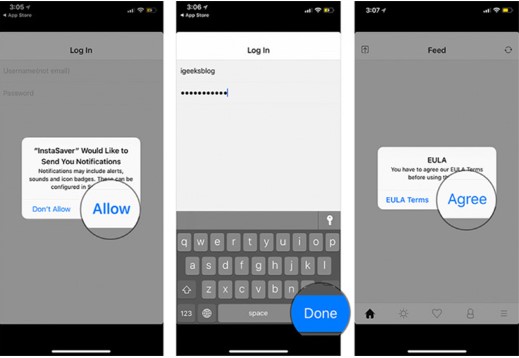
Tải video trên Instagram về điện thoại bằng web trực tuyến đơn giản và nhanh chóng
Lưu ý: Nếu bạn sử dụng ứng dụng lần đầu tiên, bạn phải cho phép ứng dụng truy cập thư viện ảnh của bạn thì mới học cách lưu video trên Instagram về điện thoại iPhone.
Bước 3: Lúc này bạn chọn Ảnh/Video Instagram mà bạn muốn thêm vào Thư viện ảnh trên iPhone. Sau đó nhấn vào nút chia sẻ ở góc dưới bên phải và nhấn vào Save.
Trong trường hợp bạn không thích tải app hay ứng dụng vì rắc rối, thì có sẵn các web trực tuyến để tải video trên Instagram về máy tính, điện thoại. Điển hình nhất là trang InstaSaver. Đây là web tốt nhất có chức năng tải video Instagram , hình ảnh, IG TV,... hoàn toàn miễn phí. Với InstaSaver, người dùng có thể dễ dàng lưu về những hình ảnh hoặc video gốc với chất lượng HD. Để tải video từ InstaSaver bạn chỉ cần thực hiện những bước sau.
Bước 1: Truy cập vào tài khoản Instagarm cá nhân và chọn video mà mình muốn tải.
Tìm video mình muốn tải trên Instagram
Bước 2: Click vào dấu 3 chấm nằm ở trên cùng góc phải của video, chọn mục Sao chép liên kết.
Lấy đường liên kết
Bước 3: Mở tab mới và vào trang InstaSaver tại đây. Dán link đường liên kết và đợi trang web tìm kiếm.
Dán đường liên kết vào Instasaver
Bước 3: Sau khi thực hiện xong video sẽ hiển thị và bạn có thể bấm vào các tùy chọn để tải xuống. Thật đơn giản phải không nào.
Tải video về
Như vậy trong bài viết này Mega đã hướng dẫn bạn cách tải video Instagram về điện thoại đơn giản chỉ với vài thao tác cơ bản. Hy vọng qua bài viết bạn có thể tự tay download những video hay về điện thoại của mình, chúc bạn thành công.
Ngoài ra nếu bạn muốn tìm hiểu thêm những thông tin thủ thuật hay bổ ích thì bạn cũng có thể truy cập vào website mega.com.vn để cập nhật thêm những thông tin hay nhé.
Xem thêm >>>
Top 10 filter Instagram mặt nạ đẹp đang được săn đón nhất hiện nay
Hướng dẫn cách ẩn người theo dõi trên Instagram đơn giản
Cách xóa tài khoản Instagram trên máy tính, điện thoại
copyright © mega.com.vn